Первое знакомство
Как начинающие, так и опытные программисты начинают знакомство с новой системой с попытки создать простую программу, а чтение документации откладывается до лучших времен. При этом оценивают разные аспекты разработки:
насколько полезными оказываются ваши интуиция и опыт, лаконичность и объем кода, достоинства сервиса среды, временные затраты, удобства отладки и многое-многое другое. Последуем и мы по этому пути знакомства со средой программирования C++Builder.
Мы получим общее представление о работе со следующими основными инструментами интегрированной среды:
• Палитра компонент содержит более 100 повторно используемых компо-нент,предлагаемых для построения приложений.
• Редактор форм предназначен для создания интерфейса программы с пользователем.
• Редактор кода предназначен для написания текста программы, в частности, функций обработки событий.
• Инспектор объектов позволяет визуально устанавливать свойства объектов без необходимости рутинного программирования и содержит события, которые можно связывать с кодами реакции объектов на их возникновение.
• Хранилище объектов содержит такие объекты, как формы и модули данных, которые разделяются многими приложениями с целью уменьшения временных затрат при разработке.
C++Builder реализует визуальную методику построения приложений посредством выбора из Палитры компонент нужных управляющих элементов (Рис. 2.1). С каждой компонентой (например, кнопкой) связаны свойства, которые меняют ее вид и поведение. Любая компонента может вызывать серию событий, которые определяют ее реакцию на различные воздействия. В дальнейшем изложении символы => обозначают те действия, которые вы будете совершать в среде C++Builder.
=> Вызовите C++Builder и начните работу над новым приложением по командеFile | NewApplication из главного меню.
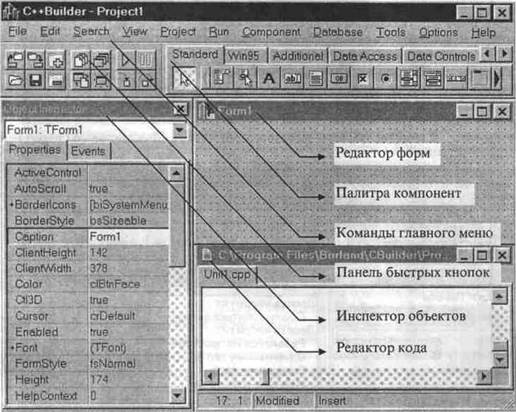 |
=> Щелкая мышью по вкладкам Палитры компонент, просмотрите имеющийся ассортимент элементов интерфейса программы с пользователем.
Рис. 2.1. Основные визуальные инструменты интегрированной среды C++ Builder.
Переходя от вкладки к вкладке Палитры, можно заметить, что набор доступных компонент меняется. Когда курсор мыши останавливается на значке компоненты, возникает подсказка с ее названием. Если нажать клавишуF1, справочная служба системы выдаст полную информацию о выбранной компоненте. Назначение всех компонент вы найдете в данной главе, а подробное их описание - в главе 4.
